 Tutorial mudah alih
Tutorial mudah alih
 iPhone
iPhone
 Bagaimana untuk membetulkan isu pembesar suara iPhone tidak berfungsi?
Bagaimana untuk membetulkan isu pembesar suara iPhone tidak berfungsi?
Bagaimana untuk membetulkan isu pembesar suara iPhone tidak berfungsi?
Masalah pembesar suara iPhone tidak berfungsi adalah salah satu masalah yang paling biasa dengan iPhone. Bertentangan dengan kepercayaan popular, masalah ini bukan hanya disebabkan oleh perkakasan yang rosak. Sudah tentu, jika anda meletakkan telefon anda, pembesar suara mungkin rosak, menyebabkan ia berhenti berfungsi dengan betul. Tetapi kadangkala, masalah itu juga boleh disebabkan oleh ranap perisian sementara.
Memandangkan kedua-dua isu perkakasan dan perisian boleh menyebabkan masalah, koleksi penyelesaian kami boleh membantu anda menyelesaikan masalah anda tanpa mengira puncanya. Penyelesaian ini termasuk yang berikut
1. Penyelesaian Masalah Asas
Seperti isu lain yang mungkin anda hadapi dengan iPhone anda, anda mungkin mahu melakukan penyelesaian masalah asas sebelum beralih kepada penyelesaian yang lebih invasif.
Mula-mula pastikan iPhone anda tidak dalam mod senyap. Jika dalam mod senyap, togol butang untuk meletakkan peranti ke dalam mod biasa. Ini sepatutnya menghilangkan jalur oren di sebelah butang Mod Senyap.
Anda juga mungkin ingin menyemak sama ada kelantangan dering dihidupkan. Cuba naikkan kelantangan kepada kelantangan penuh untuk melihat sama ada itu masalahnya.
Jika anda melakukan ini dan pembesar suara iPhone anda masih tidak berfungsi, cuba penyelesaian berikut
2. Mulakan semula iPhone anda
Jika masalahnya ialah isu perisian, mulakan semula akan membantu kerana ia akan menghapuskan beberapa isu yang mungkin berlaku; menyebabkan masalah Cara yang salah untuk menyegarkan sistem. Ikuti langkah mudah ini untuk memulakan semula iPhone anda, bergantung pada model
Berfungsi dengan iPhone Gerakkan peluncur untuk mematikan peranti
- Langkah 3: Sekarang tekan dan tahan butang Tidur/Bangun sehingga logo Apple muncul
- Untuk iPhone 7 dan lebih awal; Butang bangun sehingga logo Apple muncul

Jika iPhone Apabila tersekat dalam mod fon kepala, masalah kelantangan iPhone tidak berfungsi juga mungkin berlaku. IPhone mungkin tidak mengenali pop timbul ini apabila fon kepala kali terakhir dicabut dari bicu.
- Ini boleh berlaku apabila habuk dan serpihan terkumpul dalam bicu fon kepala. Anda boleh cuba membersihkannya dengan kain lembut dan kering.
- 4 Periksa sama ada bunyi dimainkan di suatu tempat
- Jika anda menyambungkan iPhone anda kepada pembesar suara atau peranti pihak ketiga melalui AirPlay atau Bluetooth. Anda mungkin terlupa untuk mematikannya, jadi tiada bunyi daripada pembesar suara terbina dalam.
Selain itu, ketik AirPlay untuk menentukan sama ada terdapat peranti Ant yang mungkin menyebabkan masalah.
5 Panggil telefon pembesar suara

Cara terbaik untuk menyemak sama ada iPhone anda tidak mempunyai masalah bunyi yang berkaitan dengan perkakasan atau isu perisian adalah dengan menghubungi seseorang melalui telefon pembesar suara. Jika anda boleh mendengar dengan jelas dan pembesar suara tidak rosak, ini lebih kepada isu berkaitan perisian.
6. Kemas kini Perisian Tegar iOS
Jika masalah berkaitan dengan perisian, penyelesaian paling mudah ialah mengemas kini perisian tegar iOS. Untuk melakukan ini, pergi ke Tetapan > Umum > Kemas Kini Perisian.
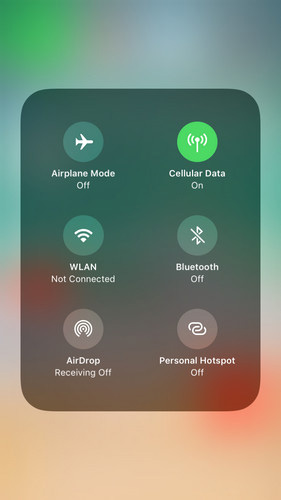 Jika kemas kini tersedia, klik "Muat Turun dan Pasang" untuk mengemas kini perisian tegar.
Jika kemas kini tersedia, klik "Muat Turun dan Pasang" untuk mengemas kini perisian tegar.
 7. Pulihkan iPhone dalam iTunes
7. Pulihkan iPhone dalam iTunes Pulihkan iPhone dalam iTunes ialah satu lagi cara yang bagus untuk membetulkan masalah pembesar suara iPhone yang tidak berfungsi. Ikuti langkah mudah ini;
Langkah 1: Lancarkan iTunes pada komputer anda dan sambungkan iPhone anda ke komputer menggunakan kabel USB.
Langkah 2: Klik "Ringkasan" dan kemudian klik "Pulihkan iPhone".
Langkah 3: Klik "Pulihkan" untuk mengesahkan dan memastikan peranti anda disambungkan sepanjang proses.
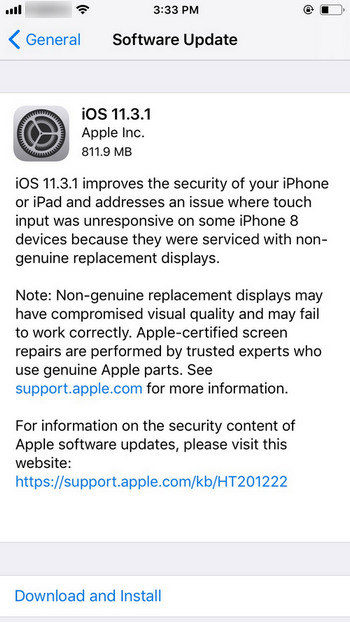 8. Betulkan Pembesar Suara iPhone Tidak Berfungsi Tanpa Kehilangan Data
8. Betulkan Pembesar Suara iPhone Tidak Berfungsi Tanpa Kehilangan Data Jika semua penyelesaian di atas gagal menyelesaikan masalah dan anda pasti pembesar suara itu tidak rosak, anda mungkin perlu menggunakan perkhidmatan Tenorshare ReiBoot, satu pertiga- program pemulihan sistem iOS pihak yang boleh Menyelesaikan sebarang isu iOS dengan mudah. Ia amat berguna untuk membetulkan isu tersekat iOS, yang mungkin menjadikannya ideal jika peranti tersekat dalam mod fon kepala.
Untuk menyelesaikan isu ini menggunakan ReiBoot, muat turun dan pasang program ke komputer anda dan ikuti langkah mudah ini
Langkah 1: Lancarkan ReiBoot pada komputer anda dan sambungkan iPhone anda ke komputer menggunakan kabel USB. Setelah program mengenali peranti anda, klik "Betulkan Semua Isu iOS" untuk bermula.

Langkah 2: Klik "Muat Turun" untuk memuat turun pakej perisian tegar yang diperlukan untuk membaiki peranti anda.

Langkah 3: Setelah muat turun selesai, klik "Mulakan Pembaikan" untuk memulakan proses pembaikan.

Kami berharap penyelesaian di atas akan membantu anda menyelesaikan masalah pembesar suara iPhone tidak berfungsi dengan mudah dan membolehkan peranti anda berfungsi dengan baik semula.
Atas ialah kandungan terperinci Bagaimana untuk membetulkan isu pembesar suara iPhone tidak berfungsi?. Untuk maklumat lanjut, sila ikut artikel berkaitan lain di laman web China PHP!

Alat AI Hot

Undresser.AI Undress
Apl berkuasa AI untuk mencipta foto bogel yang realistik

AI Clothes Remover
Alat AI dalam talian untuk mengeluarkan pakaian daripada foto.

Undress AI Tool
Gambar buka pakaian secara percuma

Clothoff.io
Penyingkiran pakaian AI

AI Hentai Generator
Menjana ai hentai secara percuma.

Artikel Panas

Alat panas

Notepad++7.3.1
Editor kod yang mudah digunakan dan percuma

SublimeText3 versi Cina
Versi Cina, sangat mudah digunakan

Hantar Studio 13.0.1
Persekitaran pembangunan bersepadu PHP yang berkuasa

Dreamweaver CS6
Alat pembangunan web visual

SublimeText3 versi Mac
Perisian penyuntingan kod peringkat Tuhan (SublimeText3)

Topik panas
 1376
1376
 52
52
 Kes udara iPad 11 inci terbaik pada tahun 2025
Mar 19, 2025 am 06:03 AM
Kes udara iPad 11 inci terbaik pada tahun 2025
Mar 19, 2025 am 06:03 AM
Kes IPad Air 11-inci Kes: Panduan Komprehensif (Dikemaskini 03/14/2025) Panduan yang dikemas kini ini mempamerkan kes-kes iPad Air 11-inci terbaik yang disediakan, memenuhi pelbagai keperluan dan belanjawan. Sama ada anda memiliki model M3 baru atau M2, melindungi pelaburan anda
 8 Aplikasi iPhone i ' m Menggunakan untuk mencuba dan hidup selamanya
Mar 16, 2025 am 12:19 AM
8 Aplikasi iPhone i ' m Menggunakan untuk mencuba dan hidup selamanya
Mar 16, 2025 am 12:19 AM
Memaksimumkan jangka hayat anda: Aplikasi iPhone untuk kehidupan yang lebih sihat, lebih lama Groucho Marx terkenal bercita -cita untuk hidup selama -lamanya, atau mati cuba. Walaupun keabadian tetap sukar difahami, kita dapat memperluaskan kedua -dua jangka hayat dan kesihatan kita (panjang masa kita
 Perisikan Apple terus dihidupkan selepas kemas kini iPhone
Mar 14, 2025 am 03:01 AM
Perisikan Apple terus dihidupkan selepas kemas kini iPhone
Mar 14, 2025 am 03:01 AM
Kemas kini iOS iPhone baru secara automatik mengaktifkan semula kecerdasan Apple, walaupun bagi pengguna yang sebelum ini melumpuhkannya. Tingkah laku yang tidak dijangka ini, sama ada pepijat atau disengajakan, menyebabkan kekecewaan di kalangan pengguna. Kemas kini iOS 18.3.2 baru -baru ini, terutamanya a
 Sebab mudah saya tidak menggunakan perkongsian keluarga Apple (namun bagusnya)
Mar 22, 2025 am 03:04 AM
Sebab mudah saya tidak menggunakan perkongsian keluarga Apple (namun bagusnya)
Mar 22, 2025 am 03:04 AM
Perkongsian Keluarga Apple: Janji yang patah? Minta kegagalan membeli untuk melindungi daripada muatan semula Perkongsian keluarga Apple, sementara mudah untuk berkongsi aplikasi, langganan, dan banyak lagi, mempunyai kecacatan yang signifikan: ciri "meminta untuk membeli" gagal untuk pra
 Kes iPad Pro terbaik 13-inci pada tahun 2025
Mar 25, 2025 am 02:49 AM
Kes iPad Pro terbaik 13-inci pada tahun 2025
Mar 25, 2025 am 02:49 AM
Sekiranya anda telah mengambil risiko dengan Pro iPad 13 inci, anda akan mahu mengikatnya dengan kes untuk melindunginya daripada kerosakan yang tidak disengajakan.
 Perisikan Apple adalah payudara tetapi ia mempunyai satu manfaat utama
Mar 25, 2025 am 03:08 AM
Perisikan Apple adalah payudara tetapi ia mempunyai satu manfaat utama
Mar 25, 2025 am 03:08 AM
Ringkasan Apple Intelligence setakat ini mempunyai ciri -ciri yang tidak mengesankan, beberapa di antaranya mungkin tidak akan tiba sehingga iOS 19 dilancarkan kemudian
 Kes udara iPad 13-inci terbaik pada tahun 2025
Mar 20, 2025 am 02:42 AM
Kes udara iPad 13-inci terbaik pada tahun 2025
Mar 20, 2025 am 02:42 AM
Disyorkan kes perlindungan iPad Air terbaik 13-inci pada tahun 2025 Air iPad 13-inci baru anda mudah tercalar, tersentak, atau pecah tanpa kes perlindungan. Kes pelindung yang baik bukan sahaja melindungi tablet anda, tetapi juga meningkatkan penampilannya. Kami telah memilih pelbagai kes perlindungan dengan penampilan yang sangat baik untuk anda, dan selalu ada satu untuk anda! UPDATE: 15 Mac, 2025 Kami mengemas kini pemilihan kes udara iPad bajet terbaik dan menambah arahan mengenai keserasian kes. Pilihan Keseluruhan Terbaik: Apple Smart Folio untuk iPad Air 13-inci Harga asal $ 99, harga semasa $ 79, menjimatkan $ 20! Apple Smart Fo
 M3 iPad Air vs M4 iPad Pro: Tablet mana yang harus anda dapatkan?
Mar 14, 2025 am 12:09 AM
M3 iPad Air vs M4 iPad Pro: Tablet mana yang harus anda dapatkan?
Mar 14, 2025 am 12:09 AM
Apple iPad Air (M3) vs iPad Pro (M4): Perbandingan terperinci Siaran iPad terbaru Apple mempersembahkan pilihan yang menarik: Air iPad berkuasa M3 dan iPad Pro yang dilengkapi M4. Kedua-duanya menawarkan saiz skrin 11 inci dan 13 inci, tetapi perbezaan yang signifikan dalam



